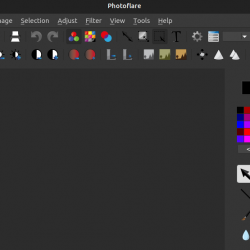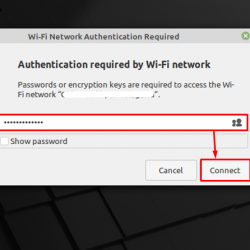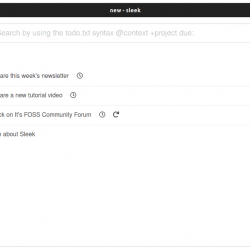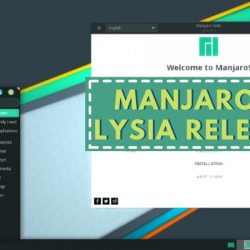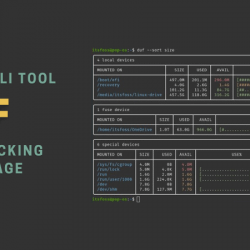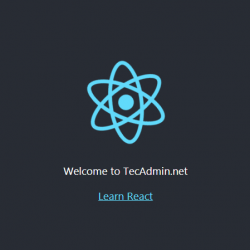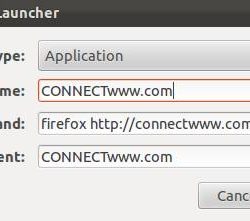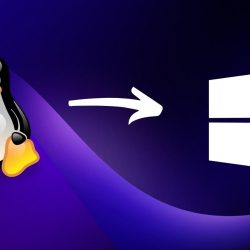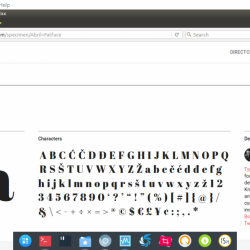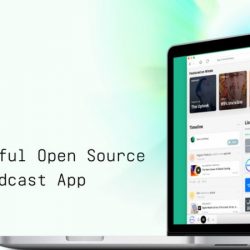有些命令可能很长,重复输入它们可能很乏味且耗时。 如果你发现自己经常运行冗长的命令,那么使用 bash 别名将是一个巨大的解脱。 本质上,别名是 Linux 命令的快捷方式,定义在 ~/.bashrc 文件. 一旦定义了快捷方式,就可以在 bash 终端并显示与长命令相同的输出。
Bash 别名为您节省了记住冗长且有时复杂的命令的痛苦。 这样做可以为您节省宝贵的时间并帮助您提高生产力。 在本教程中,我们将探索如何创建和使用 bash 别名。 我们使用 Ubuntu 20.04 进行演示。
如何创建一个 bash 别名
创建一个 bash alias 非常简单,这样做的语法如下。
alias alias_name="command_to_run"
定义别名以 别名 关键字,其后是别名。 在等号之后,我们将要别名的命令用双引号括起来。
每个命令别名都在一个新的或单独的行上定义:
alias alias_name1="command_to_run"
alias alias_name2="command_to_run"
让我们为检查笔记本电脑上所有已安装 ISCSI 磁盘的可用磁盘空间的命令创建一个别名。 下列 df 命令提供了解决方案。 它提供有关已安装物理驱动器的磁盘利用率统计信息。
$ df -Th | grep /dev/sd
现在,这是一个相当长的命令,可以通过为其创建别名来简化。 然后将在终端上调用此别名并仍提供相同的输出。
首先,打开 ~./bashrc 位于主目录的文件如下:
$ vim ~/.bashrc
在文件的最后一行,为命令定义别名,如下所示。 这里, df 是别名:
alias df=”df -Th | grep /dev/sd”
Save 并退出。 要启用别名并使其在重新启动后仍然可用,请运行提供的命令。
$ source ~/.bashrc
您现在可以在终端上调用您的别名,如图所示
$ df
正如您所看到的,我们已经设法使用更简单且易于记忆的命令生成了相同的结果。

如何禁用一个 bash 别名
如果您不再需要别名,可以通过在终端上调用以下命令来禁用它。
$ unalias name_of_alias
例如,要删除我们的别名,我们将运行以下命令:
$ unalias df
这一次,当我们调用别名时,我们没有得到我们想要的输出,因为它已被禁用。

结论
运行长而复杂的命令通常既乏味又耗时。 别名通过提供这些复杂命令的快捷方式来提供急需的缓解。 这些快捷方式可以在终端上轻松调用,并产生与复杂命令相同的结果。 我们相信您现在已经牢牢掌握了创建和使用 bash 别名。